- 元素偏移量 offset 系列
- 元素可视区 client 系列
- 元素滚动 scroll 系列
- 动画函数封装
- 常见网页特效案例
1 元素偏移量 offset 系列
1.1 offset 概述
offset 翻译过来就是偏移量, 我们使用 offset 系列相关属性可以动态的得到该元素的位置(偏移)、大小等。
- 获得元素距离带有定位父元素的位置
- 获得元素自身的大小(宽度高度)
- 注意: 返回的数值都不带单位
| offset系列属性 | 作用 |
| —- | —- |
| element.offsetParent | 返回作为该元素带有定位的父级元素
如果父级元素都没有定位则返回body | | element.offsetTop | 返回元素相对带有定位父元素上边框的偏移 | | element.offsetLeft | 返回元素相对带有定位父元素左边框的偏移 | | element.offsetWidth | 返回自身实际宽度、返回值不带单位
是否受内边距和边框的影响取决于是传统盒子还是CSS3的盒子 | | element.offsetHeight | 返回自身实际高度、返回值不带单位
是否受内边距和边框的影响取决于是传统盒子还是CSS3的盒子 |
==01-offset系列属性.html==
01-offset系列属性.mp4
1.2 offset 与 style 区别
offset
- offset 可以得到任意样式表中的样式值
- offset 系列获得的数值是没有单位的
- offsetWidth 包含padding+border+width
- offsetWidth 等属性是只读属性,只能获取不能赋值
- 所以,我们想要获取元素大小位置,用offset更合适
style
- style 只能得到行内样式表中的样式值
- style.width 获得的是带有单位的字符串
- style.width 获得不包含padding和border 的值
- style.width 是可读写属性,可以获取也可以赋值
- 所以,我们想要给元素更改值,则需要用style改变
==02-offset与style的对比.html==
02-offset与style对比.mp4
应用
- 获得元素距离带有定位父元素的位置
- 获得元素自身的大小(宽度高度)
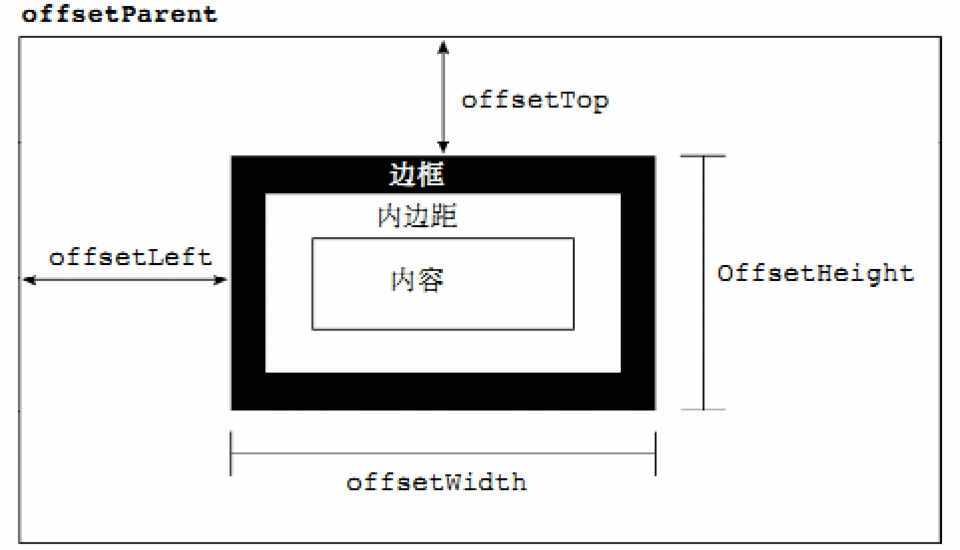
案例:获取鼠标在盒子内的坐标
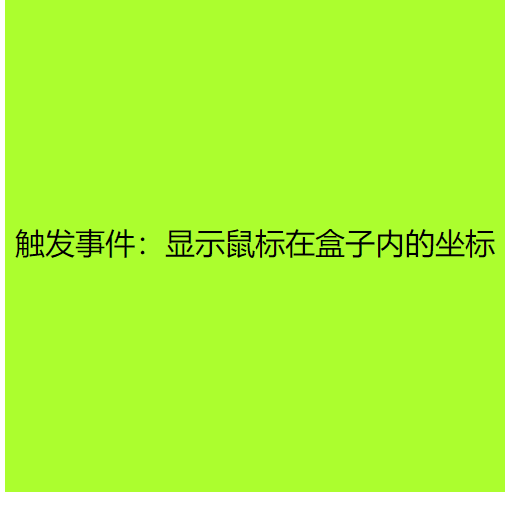
案例分析
① 我们在盒子内点击,想要得到鼠标距离盒子左右的距离。
② 首先得到鼠标在页面中的坐标(e.pageX, e.pageY)
③ 其次得到盒子在页面中的距离 ( box.offsetLeft, box.offsetTop)
④ 用鼠标距离页面的坐标减去盒子在页面中的距离,得到 鼠标在盒子内的坐标
⑤ 如果想要移动一下鼠标,就要获取最新的坐标,使用鼠标移动事件 mousemove
==03-鼠标在盒子内的坐标.html==
03-获取鼠标在盒子中位置.mp4
案例:按下鼠标拖动盒子
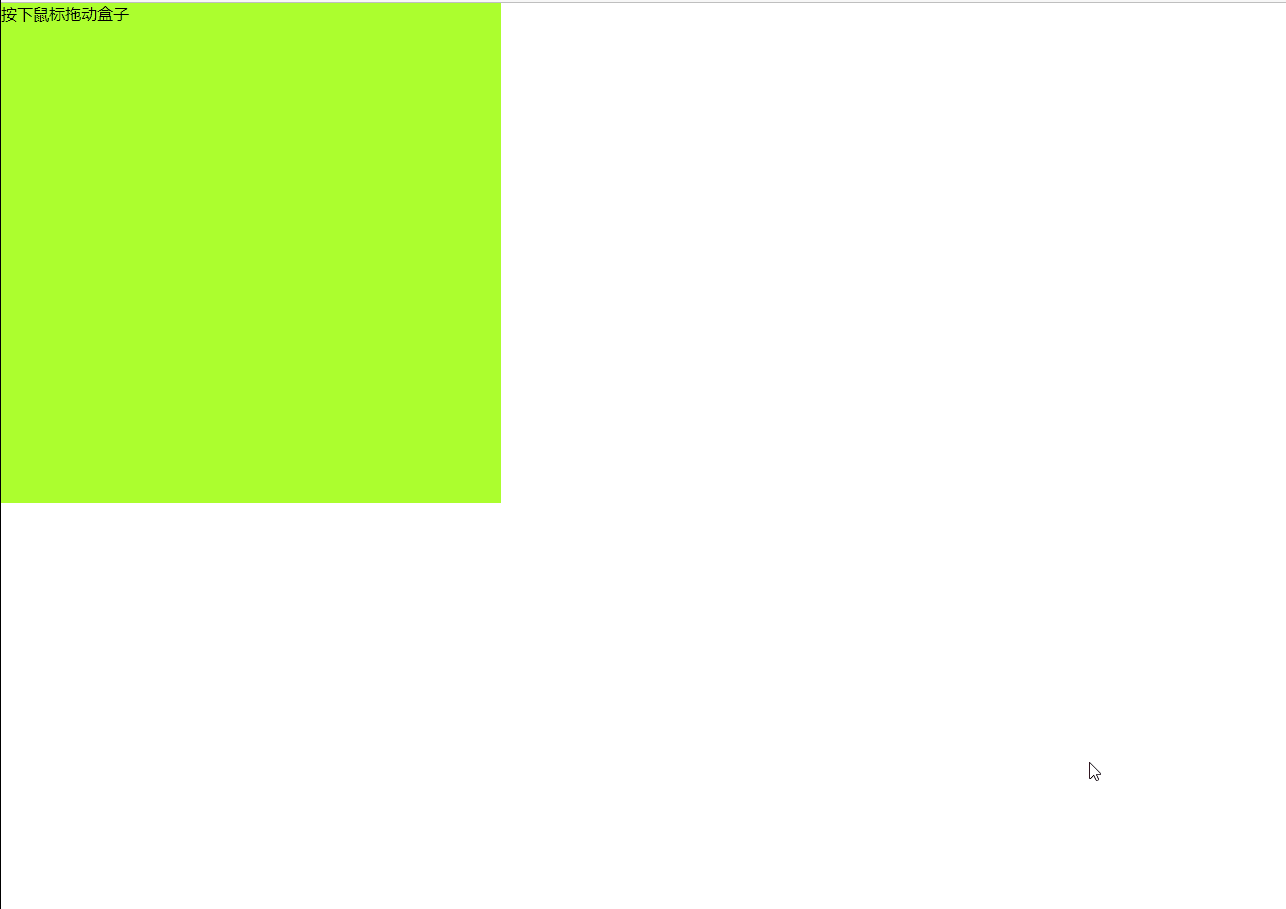
案例分析
- 在盒子中按下鼠标后鼠标移动可以拖拽盒子
- 鼠标抬起取消拖拽盒子功能
- 设置盒子left值应该是:鼠标距离页面的值(e.pageX)-鼠标在盒子内的X坐标。top值同理
==04-按下鼠标拖动盒子效果==
04-按下鼠标拖动盒子.mp4
案例:模态框拖拽
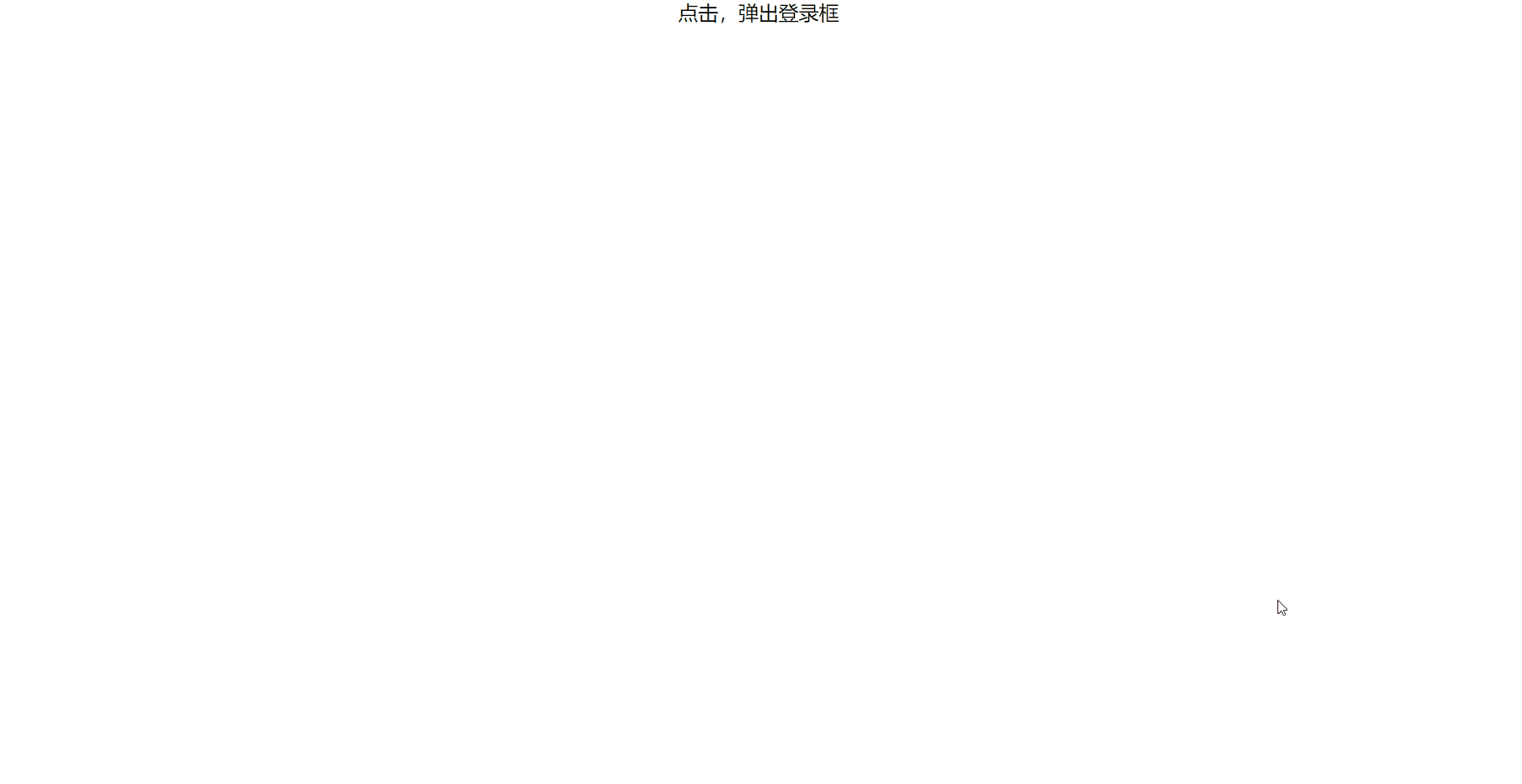
弹出框,我们也称为模态框。
- 点击弹出层, 会弹出模态框, 并且显示灰色半透明的遮挡层。
- 点击关闭按钮,可以关闭模态框,并且同时关闭灰色半透明遮挡层。
- 鼠标放到模态框最上面一行,可以按住鼠标拖拽模态框在页面中移动。
- 鼠标松开,可以停止拖动模态框移动。
案例分析
① 点击弹出层, 模态框和遮挡层就会显示出来 display:block;
② 点击关闭按钮,模态框和遮挡层就会隐藏起来 display:none;
③ 在页面中拖拽的原理: 鼠标按下并且移动, 之后松开鼠标
④ 触发事件是鼠标按下 mousedown, 鼠标移动mousemove 鼠标松开 mouseup
⑤ 拖拽过程: 鼠标移动过程中,获得最新的值赋值给模态框的left和top值, 这样模态框可以跟着鼠标走了
⑥ 鼠标按下触发的事件源是 最上面一行,就是 id 为 title
⑦ 鼠标的坐标 减去 鼠标在盒子内的坐标, 才是模态框真正的位置。
⑧ 鼠标按下,我们要得到鼠标在盒子的坐标。
⑨ 鼠标移动,就让模态框的坐标 设置为 : 鼠标坐标 减去盒子坐标即可,注意移动事件写到按下事件里面。
⑩ 鼠标松开,就停止拖拽,就是可以让鼠标移动事件解除
==05-模态框拖拽效果.html==
05-模态框拖拽效果.mp4
案例:详情页产片放大效果

案例分析
整个案例可以分为三个功能模块
- 鼠标经过小图片盒子, 黄色的遮罩层 和 大图片盒子显示,离开隐藏2个盒子功能
- 黄色的遮挡层跟随鼠标功能。
- 移动黄色遮挡层,大图片跟随移动功能。
功能1:遮罩层和大盒子的显示与隐藏
- 鼠标经过小图片盒子, 黄色的遮挡层 和 大图片盒子显示,离开隐藏2个盒子功能
- 获取相关对象注册时间然后显示与隐藏指定对象即可
功能2:黄色的遮挡层跟随鼠标功能。
- 把鼠标坐标给遮挡层不合适。因为遮挡层坐标以父盒子为准。
- 首先是获得鼠标在盒子的坐标。
- 之后把数值给遮挡层做为left 和top值。
- 此时用到鼠标移动事件,但是还是在小图片盒子内移动。
- 发现,遮挡层位置不对,需要再减去盒子自身高度和宽度的一半。
- 遮挡层不能超出小图片盒子范围。
- 如果小于零,就把坐标设置为0。
- 如果大于遮挡层最大的移动距离,就把坐标设置为最大的移动距离
- 遮挡层的最大移动距离: 小图片盒子宽度 减去 遮挡层盒子宽度
功能3:大图片在大盒子内移动
- 跟随遮罩层在小盒子移动设置大图在大盒子中的left和top
- 不能直接用遮罩层的left/top值给大图的left/top值。应该等比例移动。
- 大图的left/top值通过比例关系计算出:
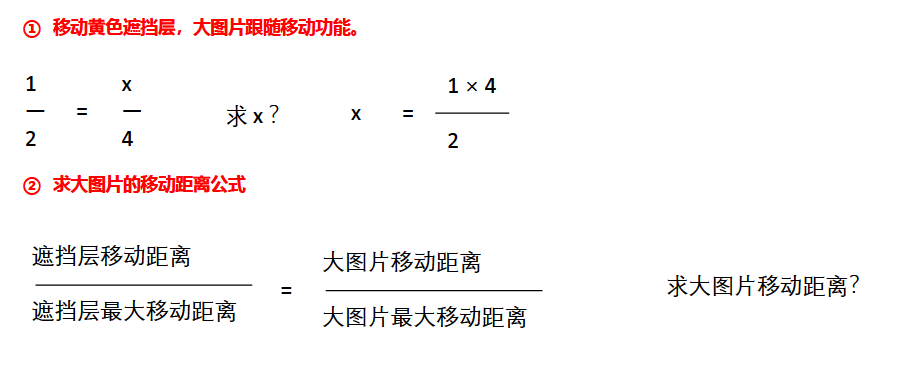
- 大图片的移动距离如下:

06-在详情页添加的结构代码.html
06-在详情页添加的样式代码.css
06-放大镜功能实现代码.js
06-放大镜特效.mp4
2 元素可视区 client 系列
client 翻译过来就是客户端,我们使用 client 系列的相关属性来获取元素可视区的相关信息。通过 client 系列 的相关属性可以动态的得到该元素的边框大小、元素大小等。
| client系列属性 | 作用 |
|---|---|
| element.clientTop | 返回元素上边框的大小 |
| element.clientLeft | 返回元素左边框的大小 |
| element.clientWidth | 返回自身包括padding和内容区的宽度,不包含边框,返回值不带单位 |
| element.clientHeight | 返回自身包括padding和内容区的高度,不包含边框,返回值不带单位 |
[
](https://www.yuque.com/webfe/js/sn8kxp?inner=YiZr9)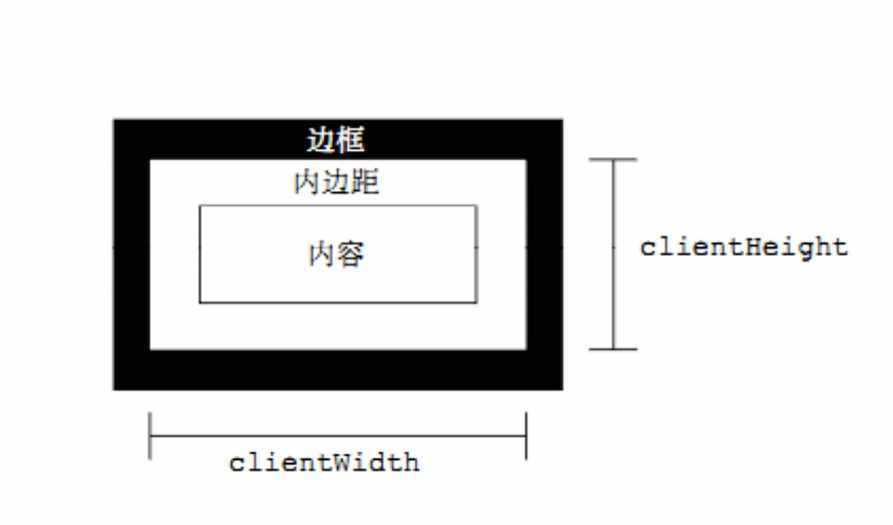
==07-client系列.html==
07-client.mp4
案例: 淘宝 flexible.js 源码分析
立即执行函数 (function() {})() 或者 (function(){}())
主要作用: 创建一个独立的作用域。 避免了命名冲突问题
下面三种情况都会刷新页面都会触发 load 事件。
- a标签的超链接
- F5或者刷新按钮(强制刷新)
- 前进后退按钮。但是 火狐中,有个特点,有个“往返缓存”,这个缓存中不仅保存着页面数据,还保存了DOM和JavaScript的 状态;实际上是将整个页面都保存在了内存里。所以此时后退按钮不能刷新页面。此时可以使用 pageshow事件来触发。,这个事件在页面显示时触发,无论页面是否来自缓存。在重新加载页 面中,pageshow会在load事件触发后触发;根据事件对象中的persisted来判断是否是缓存中的页面触发的pageshow事件,注意这个事件给window添加。
// 获取当前窗口物理像素比console.log(window.devicePixelRatio);
fleible.js源码:09-flexible.js
手淘tlexible.js源码分析.mp4
3 元素滚动 scroll 系列
3.1 元素 scroll 系列属性
scroll 翻译过来就是滚动的,我们使用 scroll 系列的相关属性可以动态的得到该元素的大小、滚动距离等。
| scroll系列属性 | 作用 |
|---|---|
| element.scrollTop | 返回被卷去的上侧距离,返回值不带单位 |
| element.scrollLeft | 返回被卷去的左侧距离,返回值不带单位 |
| element.scrollWidth | 返回自身实际的宽度,不包含边框,返回值不带单位 |
| element.scrollHeight | 返回自身实际的高度,不包含边框,返回值不带单位 |
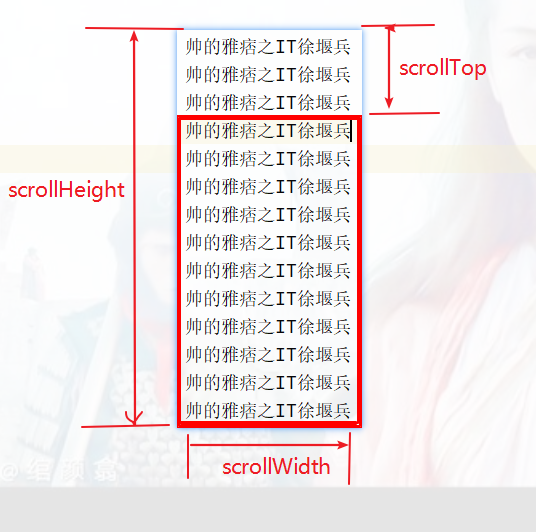
3.2 页面被卷去的头部
如果浏览器的高(或宽)度不足以显示整个页面时,会自动出现滚动条。当滚动条向下滚动时,页面上面被隐藏掉的高度,我们就称为页面被卷去的头部。滚动条在滚动时会触发 onscroll 事件。
==10-scroll系列.html==
10-scroll系列.mp4
案例:小米右边栏回到顶部显示与隐藏
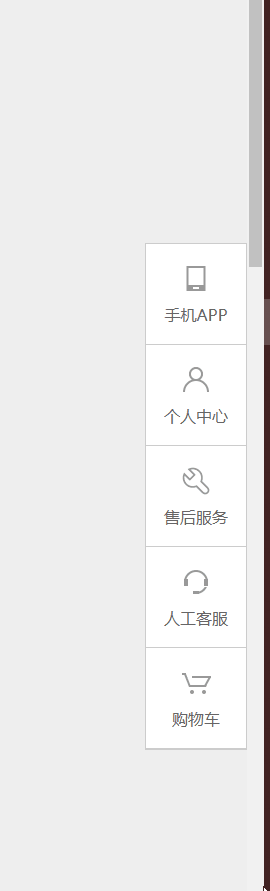
==11-小米侧边栏.html==
11-小米侧边回顶部.mp4
素材图片如下:
个人中心.png购物车.png回到顶部.png人工客服.png手机APP.png售后服务.png
案例:仿淘宝固定右侧侧边栏
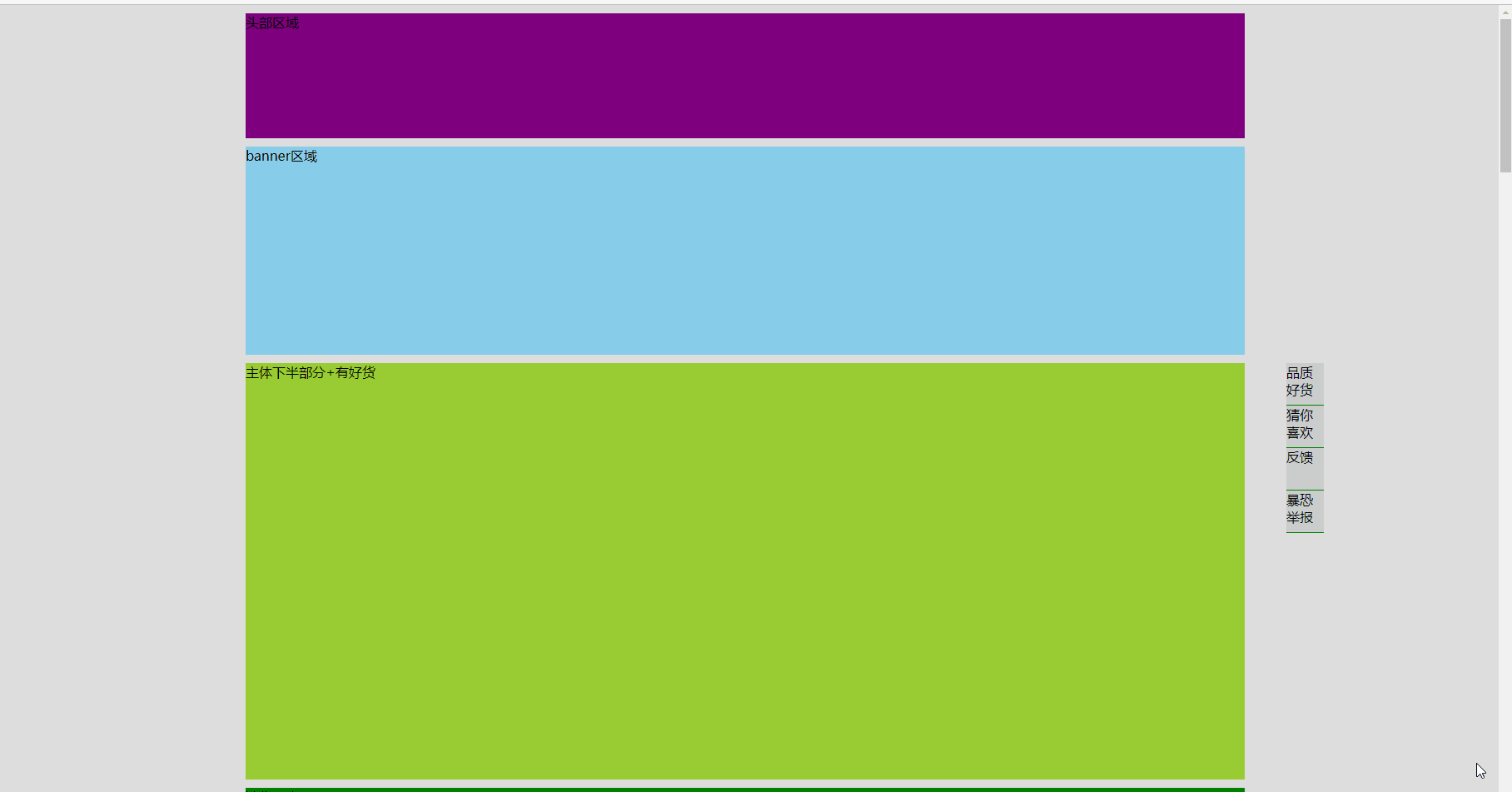
- 原先侧边栏是绝对定位
- 当页面滚动到一定位置,侧边栏改为固定定位
- 页面继续滚动,会让 返回顶部显示出来
案例分析
① 需要用到页面滚动事件 scroll 因为是页面滚动,所以事件源是 document
② 滚动到某个位置,就是判断页面被卷去的上部值。
③ 页面被卷去的头部:可以通过window.pageYOffset 获得 如果是被卷去的左侧 window.pageXOffset
④ 注意,元素被卷去的头部是 element.scrollTop , 如果是页面被卷去的头部 则是 window.pageYOffset或者 window.scrollY
⑤ 其实这个值 可以通过盒子的 offsetTop 可以得到,如果大于等于这个值,就可以让盒子固定定位了
==12-仿淘宝固定侧边栏.html==
侧边栏讲解.mp4
3.3 页面被卷去的头部兼容性解决方案
需要注意的是,页面被卷去的头部,有兼容性问题,因此被卷去的头部通常有如下几种写法:
- 声明了 DTD,使用 document.documentElement.scrollTop
- 未声明 DTD,使用 document.body.scrollTop
- 新方法 window.pageYOffset 和 window.pageXOffset,IE9 开始支持
function getScroll() {return {left: window.pageXOffset || document.documentElement.scrollLeft || document.body.scrollLeft || 0,top: window.pageYOffset || document.documentElement.scrollTop || document.body.scrollTop || 0};}使用的时候 getScroll().left
三大系列总结
| 三大系列大小对比 | 作用 |
|---|---|
| element.offsetWidth | 返回自身包括padding、边框、内容区的宽度,返回值不带单位 |
| element.clientWidth | 返回自身包括padding、内容区的宽度,不含边框,返回值不带单位 |
| element.scrollWidth | 返回自身实际的高度,不含边框,返回值不带单位 |
他们主要用法:
- offset系列 经常用于获得元素位置 offsetLeft offsetTop
- client 经常用于获取元素大小 clientWidth clientHeight
- scroll 经常用于获取滚动距离 scrollTop scrollLeft
- 注意页面滚动的距离通过 window.pageXOffset 获得
mouseenter 和mouseover的区别
mouseenter 鼠标事件
- 当鼠标移动到元素上时就会触发 mouseenter 事件
- 类似 mouseover,它们两者之间的差别是
- mouseover 鼠标经过自身盒子会触发,经过子盒子还会触发。 mouseenter 只会经过自身盒子触发
- 之所以这样,就是因为mouseenter不会冒泡
- 跟mouseenter搭配 鼠标离开 mouseleave 同样不会冒泡
==13-onmousever与onmouseenter.html==
onmousever与onmouseenter对比.mp4
4 动画函数封装
4.1 动画实现原理
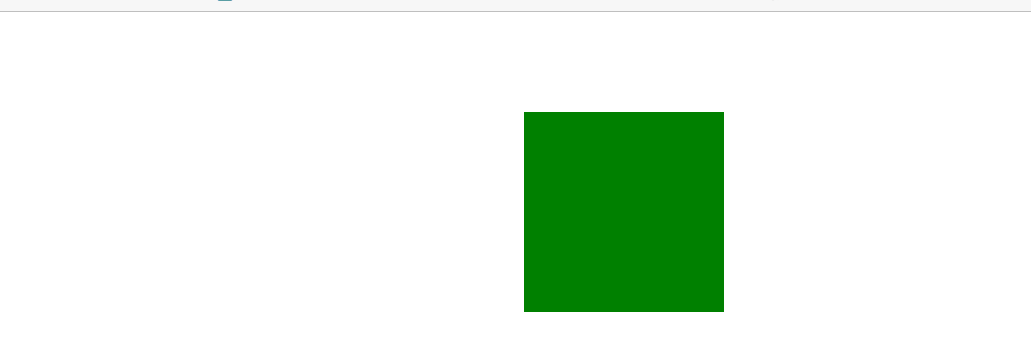
核心原理:通过定时器 setInterval() 不断移动盒子位置。
实现步骤:
- 获得盒子当前位置
- 让盒子在当前位置加上1个移动距离
- 利用定时器不断重复这个操作
- 加一个结束定时器的条件
- 注意此元素需要添加定位,才能使用element.style.left
4.2 动画函数简单封装
注意函数需要传递2个参数,动画对象和移动到的距离。
==15-封装动画功能称为函数.html==
封装动画功能成为函数.mp4
4.3 动画函数给不同元素记录不同定时器
如果多个元素都使用这个动画函数,每次都要声明定时器。我们可以给不同的元素使用不同的定时器(自己专门用自己的定时器)。
核心原理:利用 JS 是一门动态语言,可以很方便的给当前对象添加属性。
==16-封装动画函数之优化细节.html==
封装动画函数之优化细节.mp4
4.4 缓动效果原理
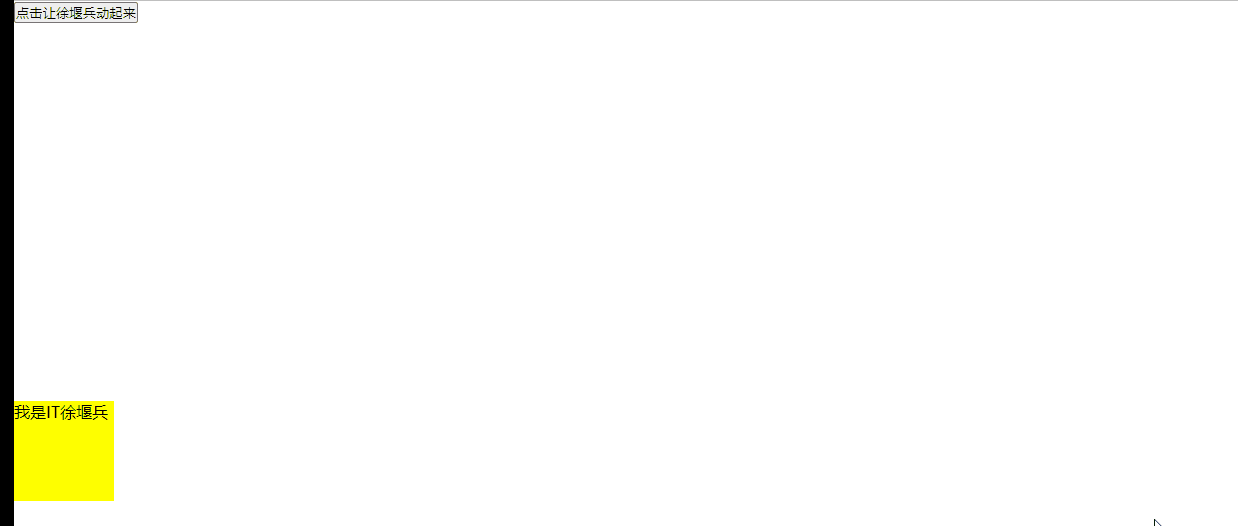
缓动动画就是让元素运动速度有所变化,最常见的是让速度慢慢停下来
思路:
- 让盒子每次移动的距离慢慢变小,速度就会慢慢落下来。
- 核心算法: (目标值 - 现在的位置 ) / 10 做为每次移动的距离 步长
- 停止的条件是: 让当前盒子位置等于目标位置就停止定时器
- 注意步长值需要取整
4.5 动画函数之双向奔赴:可以向左也可以向右
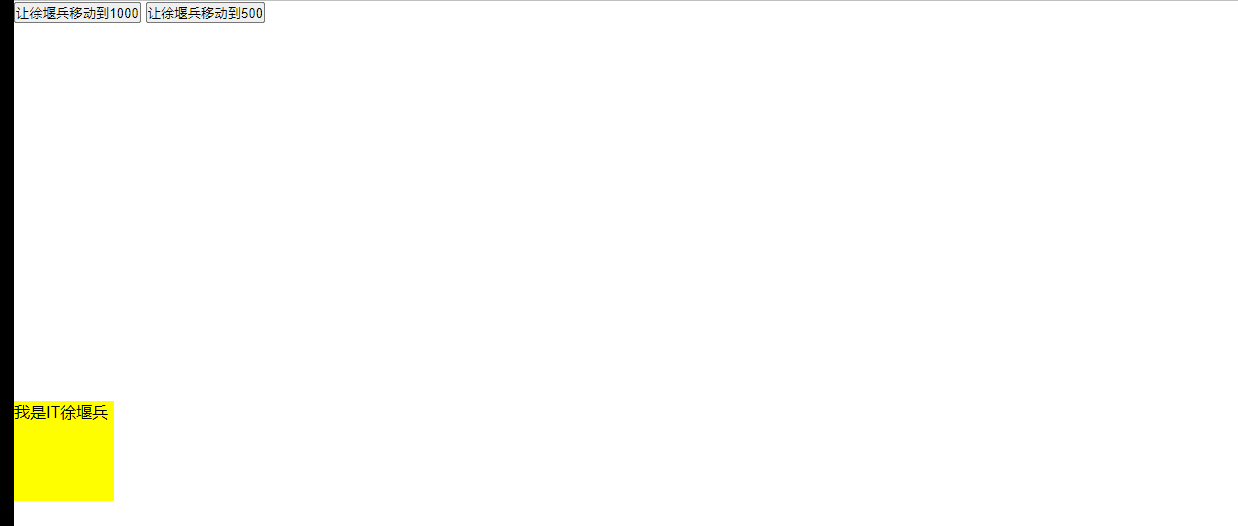
可以让动画函数从 800 移动到 500。
当我们点击按钮时候,判断步长是正值还是负值
- 如果是正值,则步长 往大了取整。为了更靠近目标值。
- 如果是负值,则步长 向小了取整。为了更靠近目标值。
==18-缓动动画之双向移动.html==
缓动动画之双向移动.mp4
4.6 动画函数添加回调函数
回调函数原理:函数可以作为一个参数。将这个函数作为参数传到另一个函数里面,当那个函数执行完之后, 再执行传进去的这个函数,这个过程就叫做回调。
回调函数写的位置:定时器结束的位置。
==19-动画函数之添加回调函数功能.mp4==
动画函数之添加回调函数功能.mp4
4.7 垂直和水平方向动画封装
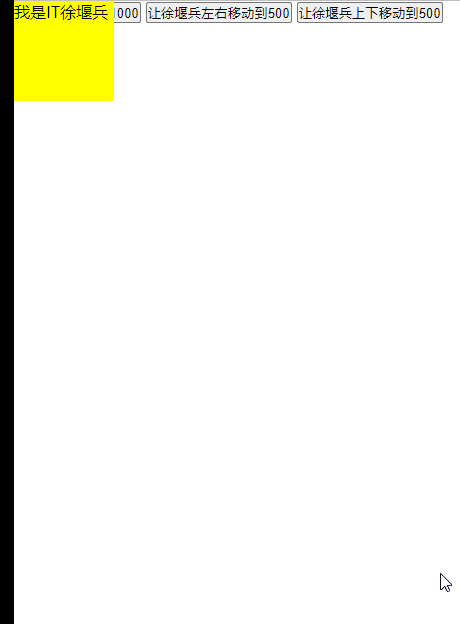
==20-动画函数封装之上下移动.html==
垂直和水平方向动画.mp4
4.8 动画函数封装到单独JS文件里面
因为以后经常使用这个动画函数,可以单独封装到一个JS文件里面,使用的时候引用这个JS文件即可。
- 单独新建一个JS文件。
- HTML文件引入 JS 文件。
案例:logo应用

==21-动画函数应用之logo特效.html==
案例素材:animate.jslogo.png
主页logo应用动画特效.mp4
案例:电梯导航功能
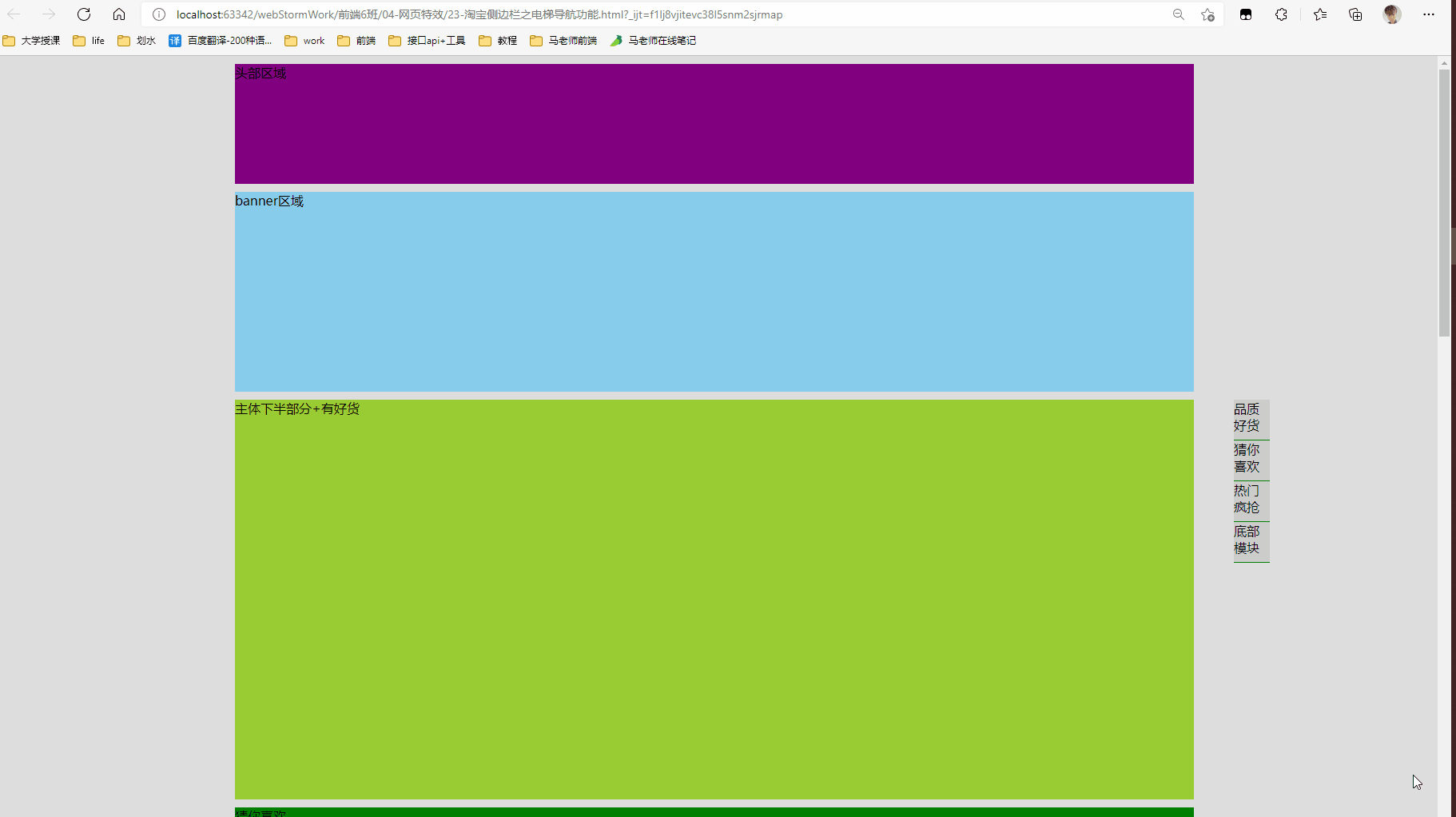
滚动窗口至文档中的特定位置。
window.scroll(x, y)
注意,里面的x和y 不跟单位,直接写数字
案例分析
① 带有动画的返回顶部
② 此时可以继续使用我们封装的动画函数
③ 只需要把所有的left 相关的值 改为 跟 页面垂直滚动距离相关就可以了
④ 页面滚动了多少,可以通过 window.pageYOffset 得到
⑤ 最后是页面滚动,使用 window.scroll(x,y)
==23-电梯导航.html==
电梯导航功能.mp4
案例:筋头云导航

鼠标经过某个小li, 筋斗云跟这到当前小li位置
鼠标离开这个小li, 筋斗云复原为原来的位置
鼠标点击了某个小li, 筋斗云就会留在点击这个小li 的位置
案例分析
① 利用动画函数做动画效果
② 原先筋斗云的起始位置是0
③ 鼠标经过某个小li, 把当前小li 的 offsetLeft 位置 做为目标值即可
④ 鼠标离开某个小li, 就把目标值设为 0
⑤ 如果点击了某个小li, 就把li当前的位置存储起来,做为筋斗云的起始位置

